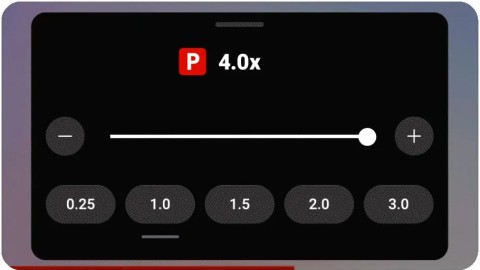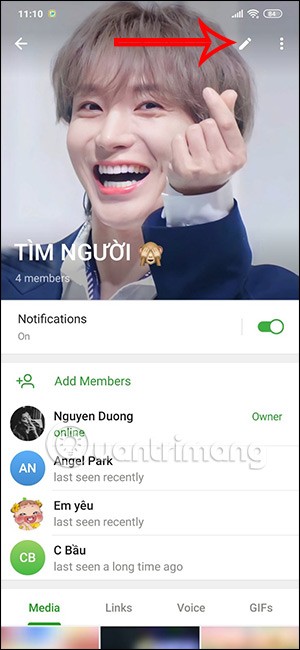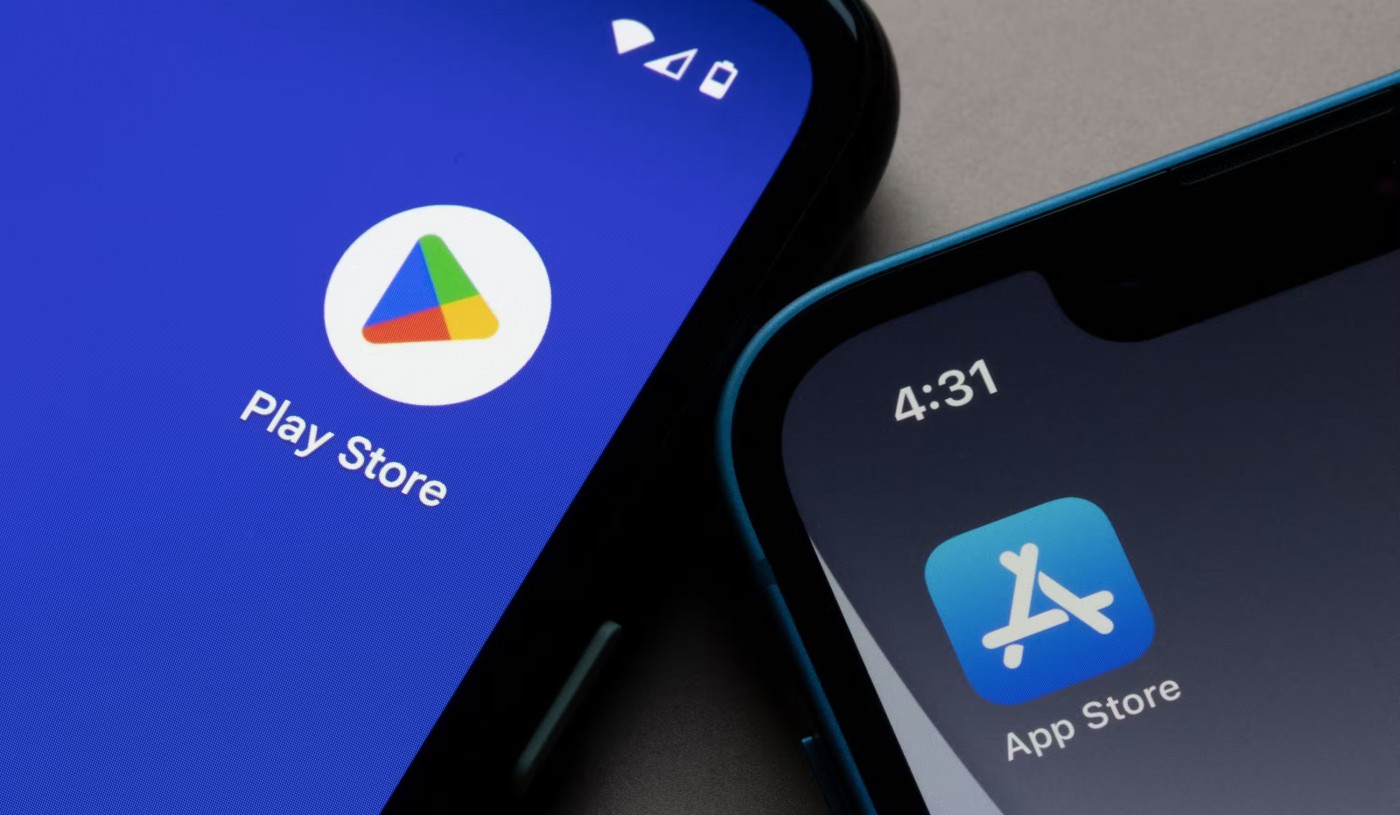ماذا يحدث للجسم عند تناول الزبادي يومياً؟

الزبادي طعام رائع. هل من الجيد تناول الزبادي يوميًا؟ عندما تأكل الزبادي يومياً كيف سيتغير جسمك؟ دعونا نكتشف ذلك معًا!
يمكنك التعرف على معلومات حول جيل معالج Intel على جهاز Windows الخاص بك ببضع نقرات فقط. في هذه المقالة، سوف يرشدك WebTech360 إلى كيفية العثور على معلومات حول المعالج وشرح المعلمات. إذا كنت تريد معرفة كيفية عرض تكوين الكمبيوتر التفصيلي، يمكنك الرجوع إلى هذه المقالة: 4 طرق بسيطة للتحقق من التكوين ومعلومات الأجهزة الخاصة بالكمبيوتر وأجهزة الكمبيوتر المحمولة
1. كيفية التحقق من جيل معالج Intel باستخدام إعدادات النظام
في نظام التشغيل Windows، يمكنك التحقق بسرعة من جيل معالج Intel الخاص بك من خلال إعدادات النظام. للقيام بذلك، افتح الإعدادات .
في نافذة الإعدادات، انقر فوق خيار النظام لفتحه. بعد ذلك، في اللوحة اليمنى، قم بالتمرير لأسفل وانقر فوق " حول" لرؤية معلومات النظام لديك.
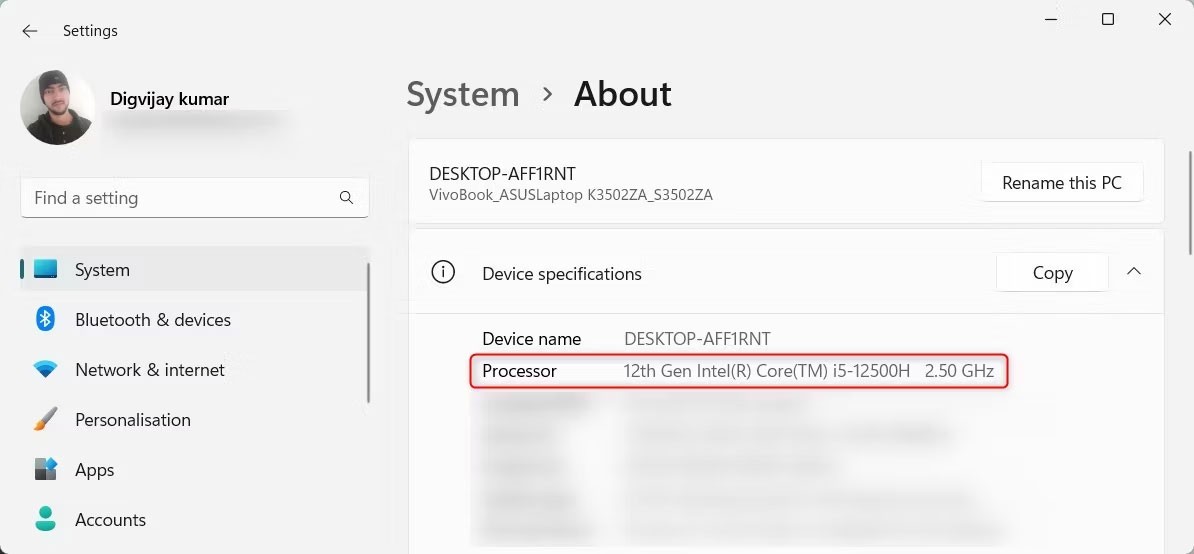
ستجد هنا اسم المعالج وجيل معالج Intel. يمكنك أيضًا التحقق من المواصفات الإضافية مثل ذاكرة الوصول العشوائي (RAM) وإصدار نظام التشغيل هنا.
2. كيفية التحقق من جيل معالج Intel باستخدام إدارة الأجهزة
هناك طريقة أخرى للتحقق من جيل معالج Intel الخاص بك من خلال إدارة الأجهزة . للقيام بذلك، انقر بزر الماوس الأيمن فوق ابدأ وحدد "إدارة الأجهزة" من قائمة الخيارات. ستجد قائمة بالأجهزة والمعدات المختلفة في نافذة "إدارة الأجهزة". قم بتوسيع قسم المعالجات لرؤية اسم معالج Intel والجيل.
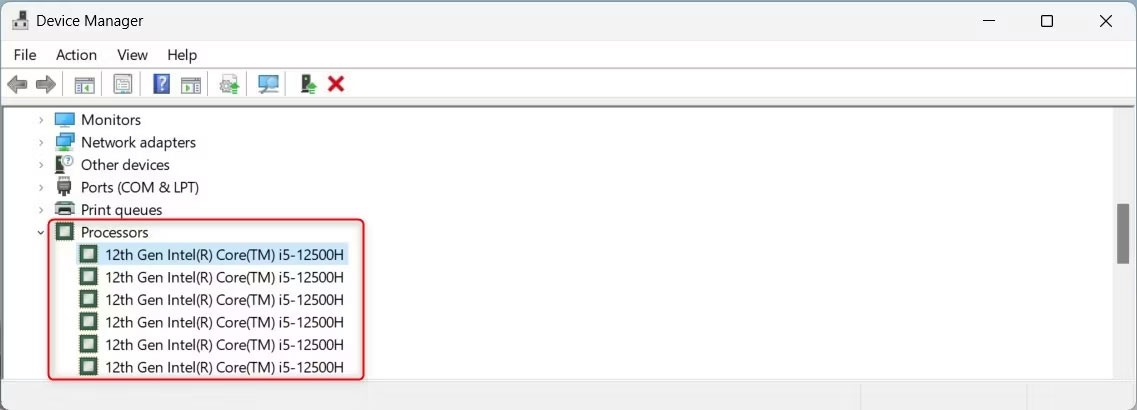
يمكنك هنا أيضًا التحقق من تفاصيل أخرى مثل معرف الأجهزة والشركة المصنعة ومزود برنامج التشغيل. لرؤيتها، انقر بزر الماوس الأيمن على المعالج الخاص بك وحدد "خصائص" . ثم انتقل إلى علامة التبويب "التفاصيل" وانقر على القائمة المنسدلة "الخاصية" .
3. كيفية التحقق من جيل معالج Intel باستخدام أداة معلومات النظام
بإمكانك استخدام أداة معلومات النظام للحصول على تقرير شامل للنظام. لا تقوم هذه الأداة فقط بتوفير معلومات حول إنشاء معالج Intel. إنه يوفر نظرة تفصيلية حول برامج التشغيل المثبتة، ونموذج النظام، وإصدار BIOS، وإصدار Windows، والذاكرة، وما إلى ذلك.
لفتح هذه الأداة، اكتب معلومات النظام في شريط بحث Windows. ثم قم بتحديده من نتائج البحث. يمكنك أيضًا استخدام Win + R لفتح أمر التشغيل ، واكتب msinfo32 واضغط على Enter.
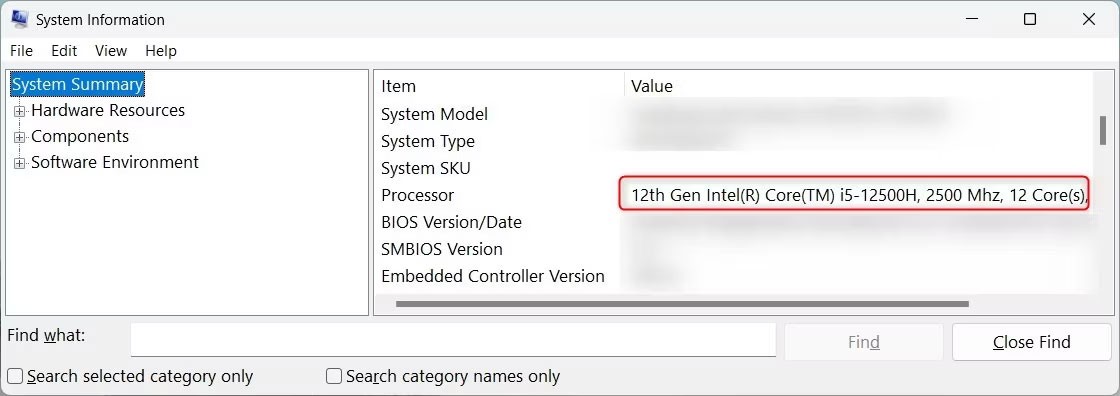
يوجد اسم المعالج الخاص بك في قسم ملخص النظام في اللوحة اليمنى.
4. كيفية التحقق من جيل معالج Intel باستخدام مستكشف الملفات
إذا كنت تستخدم مستكشف ملفات Windows، فيمكنك أيضًا التحقق من جيل معالج Intel الخاص بك هنا. بإمكانك التحقق من جيل معالج Intel الخاص بك مباشرة من نافذة مستكشف الملفات.
للقيام بذلك، انقر فوق هذا الكمبيوتر من اللوحة اليسرى، ثم حدد خصائص .
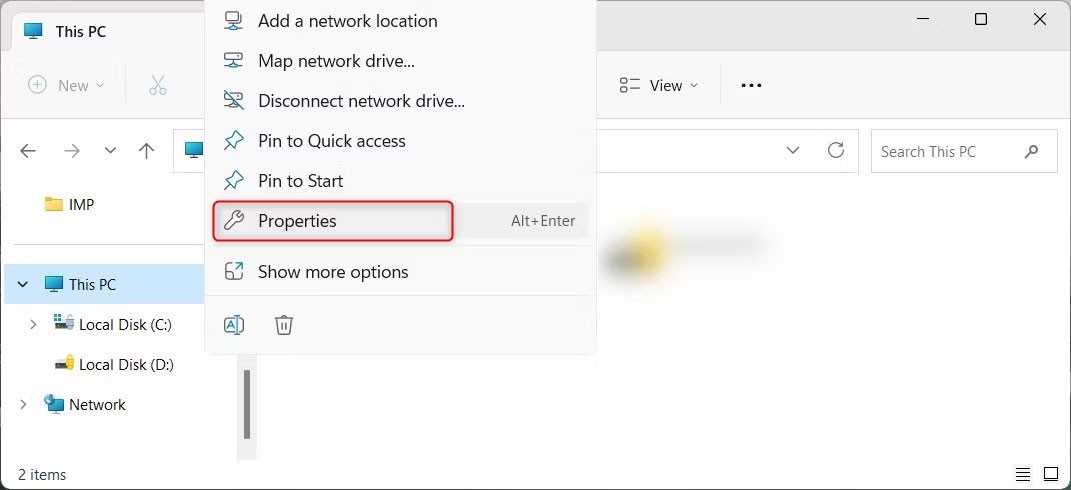
ستجد جيل معالج Intel في قسم مواصفات الجهاز .
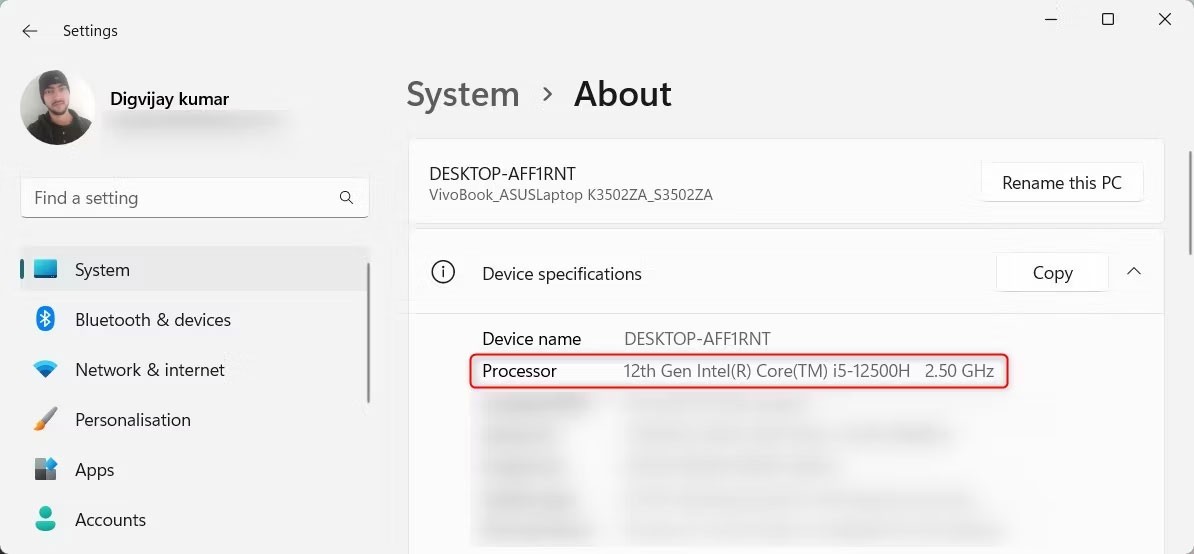
تعرض هذه الشاشة أيضًا إصدار Windows، وبنية نظام التشغيل، ونوع النظام، والتفاصيل الأخرى.
5. كيفية التحقق من جيل معالج Intel باستخدام إدارة المهام
"إدارة المهام" هي أداة أصلية لنظام Windows تُظهر البرامج والخدمات التي تعمل على جهاز الكمبيوتر الخاص بك. لفتحه، انقر بزر الماوس الأيمن فوق مساحة فارغة على شريط المهام وحدد "إدارة المهام" من القائمة التي تظهر. وبدلاً من ذلك، يمكنك الضغط على Ctrl + Shift + Esc لفتحه مباشرةً.
ستشاهد العديد من علامات التبويب في نافذة "إدارة المهام" مثل "العمليات" و"الأداء" و"سجل التطبيقات" وما إلى ذلك. انقر فوق علامة التبويب "الأداء " وقم بتوسيع قسم "وحدة المعالجة المركزية".
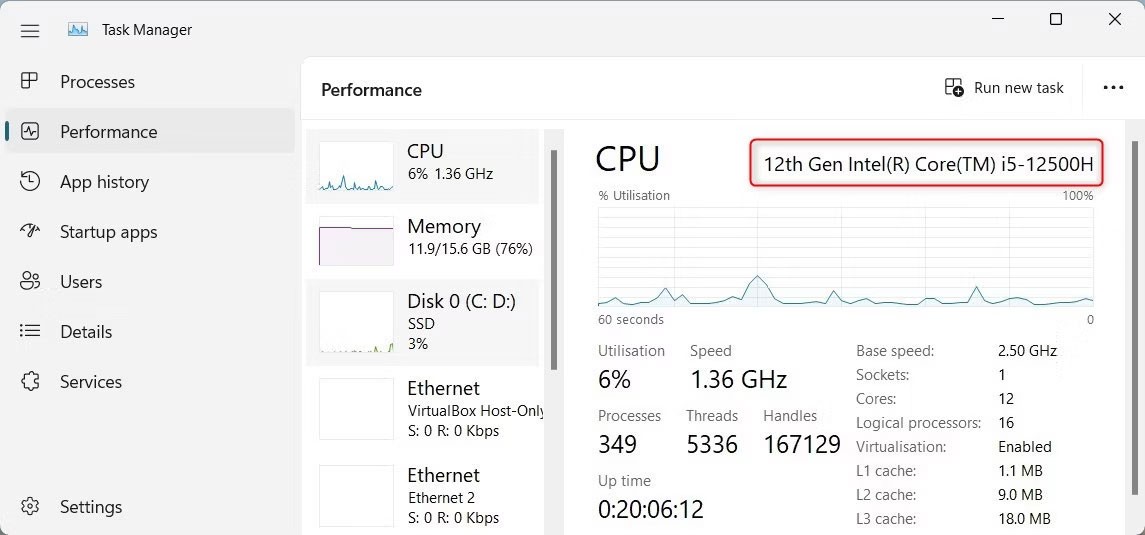
ستجد هنا اسم المعالج وجيل معالج Intel. على سبيل المثال، إذا رأيت Intel(R) Core(TM) i5-12500H من الجيل الثاني عشر، فهذا يعني أن لديك معالج Intel Core i5 من الجيل الثاني عشر.
6. كيفية التحقق من جيل معالج Intel باستخدام أداة تشخيص DirectX
أداة تشخيص DirectX هي أداة أخرى لنظام التشغيل Windows توفر معلومات مفصلة حول أجهزة النظام وتكوينها. تم تصميم هذه الأداة لإصلاح مشكلات الصوت والفيديو الخاصة بـ DirectX، ولكن يمكنك أيضًا التحقق من جيل معالج Intel الخاص بك.
لفتح هذه الأداة، انقر بزر الماوس الأيمن فوق ابدأ وحدد تشغيل . اكتب dxdiag في حقل الإدخال ثم انقر فوق موافق أو اضغط على Enter. يفتح هذا الأمر أداة تشخيص DirectX.
في نافذة أداة تشخيص DirectX، انقر فوق علامة التبويب النظام . ابحث عن سطر المعالج في قسم معلومات النظام ، وسوف تجد اسم وجيل المعالج الخاص بك.
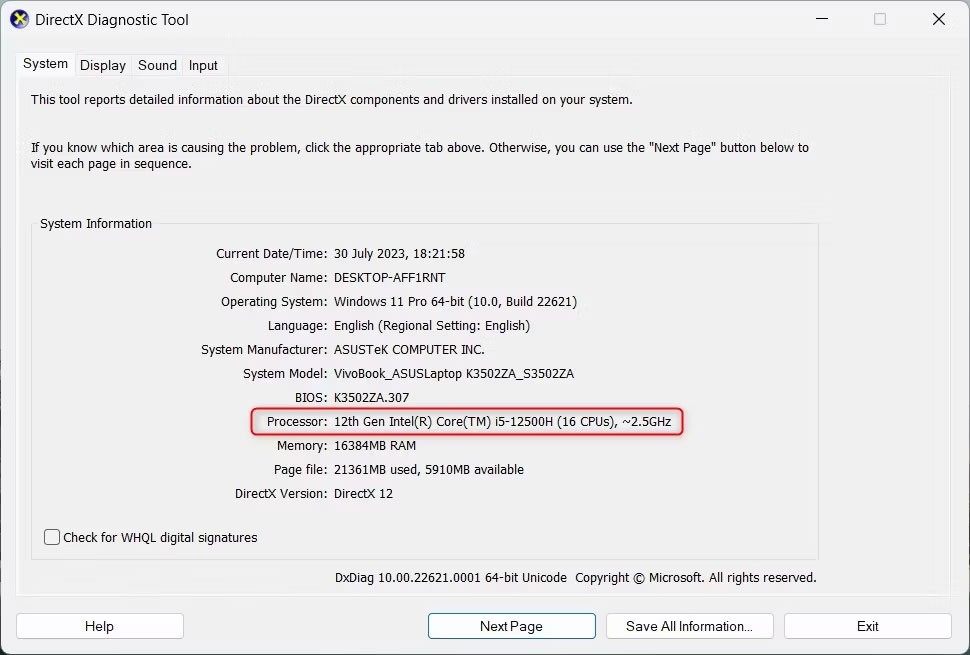
تُظهر الصورة أعلاه نظامًا نموذجيًا مزودًا بمعالج Intel Core i5-12500H من الجيل الثاني عشر.
تعتبر هذه المعلومات مهمة عند استكشاف أخطاء مكونات الكمبيوتر وإصلاحها وترقيتها. يمكنك أيضًا مقارنة الفرق في الأداء بين الأجيال المختلفة من معالجات Intel.
7. كيفية التحقق من جيل معالج Intel باستخدام موجه الأوامر
إذا كنت من ذوي الخبرة التقنية، فيمكنك أيضًا استخدام موجه الأوامر للتحقق من جيل معالج Intel الخاص بك. للقيام بذلك، اكتب CMD في شريط بحث Windows وحدد تطبيق موجه الأوامر من نتائج البحث.
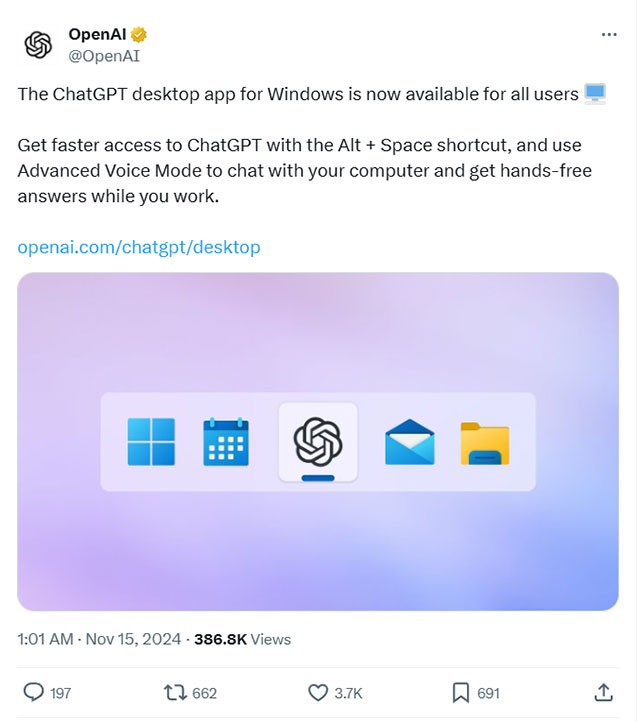
في نافذة موجه الأوامر، اكتب wmic cpu get name واضغط على Enter. سوف ترى اسم المعالج الخاص بك بالإضافة إلى جيل معالج Intel الخاص به.
8. كيفية التحقق من جيل معالج Intel باستخدام Windows PowerShell
يعد PowerShell مشابهًا لموجه الأوامر ولكنه يحتوي على ميزات ووظائف إضافية. لذا، إذا كنت تريد تقرير نظام أكثر تقدمًا يتضمن جيل معالج Intel الخاص بك، فإن استخدام PowerShell هو الخيار الأفضل.
لفتح PowerShell، انقر بزر الماوس الأيمن فوق زر البدء وحدد Terminal من قائمة الخيارات. بدلاً من ذلك، إذا تم فتح موجه الأوامر، انقر فوق السهم لأسفل وحدد Windows PowerShell من القائمة. بدلاً من ذلك، يمكنك استخدام مفاتيح Ctrl + Shift + 1 لفتح نافذة PowerShell مباشرةً.
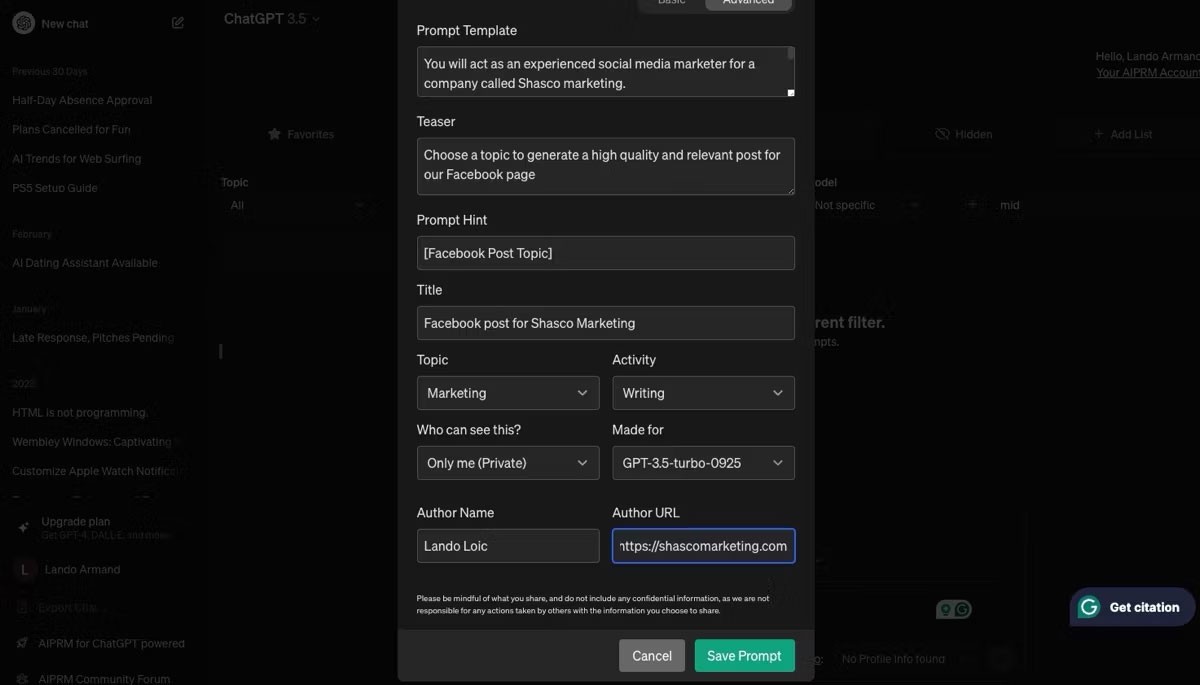
في نافذة PowerShell، اكتب الأمر التالي واضغط على Enter. ستحصل على اسم المعالج وجيل معالج Intel.
Get-CimInstance Win32_Processor | Select Nameللعثور على العدد الإجمالي للأنوية والخيوط في المعالج الخاص بك، اكتب الأمر التالي في نافذة PowerShell واضغط على Enter. سوف ترى العدد الحالي للنوى لوحدة المعالجة المركزية الخاصة بك.
(Get-CimInstance Win32_Processor).NumberOfCoresوبالمثل، اكتب الأوامر التالية واضغط على Enter للحصول على معلومات العدد الإجمالي للخيوط.
(Get-CimInstance Win32_Processor).NumberOfLogicalProcessorsفيما يلي بعض الطرق للتحقق من جيل معالج Intel الخاص بك. الآن يمكنك استخدام هذه النصائح قبل شراء وحدة معالجة مركزية جديدة أو ترقية وحدة معالجة مركزية قديمة للتحقق من جيل معالج Intel.
الزبادي طعام رائع. هل من الجيد تناول الزبادي يوميًا؟ عندما تأكل الزبادي يومياً كيف سيتغير جسمك؟ دعونا نكتشف ذلك معًا!
يتيح لك YouTube تسريع مقاطع الفيديو حتى 2x. ومع ذلك، تقوم المنصة حاليًا باختبار سرعة تشغيل جديدة ومثيرة تصل إلى 4x.
وضع توفير البطارية في Windows 11 عبارة عن ميزة مصممة لتمديد عمر بطارية الكمبيوتر المحمول.
هل تعلم أنه بإمكانك استخدام هاتفك الآيفون ككاميرا ويب؟ إن هذه الممارسة لها فوائد عملية معينة. إذا كان لديك هاتف iPhone قديم، فإن استخدامه ككاميرا ويب يمكن أن يوفر لك مبلغًا كبيرًا من المال.
ستكون مواضيع مجموعة Telegram منفصلة عن الرسائل في مجموعة Telegram ويمكنك إنشاء مواضيع مناقشة متعددة. سترشدك المقالة أدناه إلى كيفية إنشاء موضوع مجموعة Telegram.
تشكل ملفات تسلا دائرة محول رنينية، وهي اختراع مشهور للعبقري اللامع نيكولا تيسلا. يتم استخدامه لإنتاج تيار متناوب عالي الجهد ومنخفض الكثافة وعالي التردد... ليس فقط التفريغ، بل بفضل الذكاء والإبداع، يستطيع البشر أيضًا جعل ملفات تسلا تغني.
سواء كنت تبحث عن أحدث وأفضل الهواتف أو تريد خيارًا مناسبًا للميزانية مع توفير تجربة جيدة للهاتف الذكي، فهذه هي أفضل هواتف Android المتوفرة حاليًا.
بشكل افتراضي، سيقوم Windows Update بالتحقق تلقائيًا من وجود تحديثات ويمكنك أيضًا معرفة متى كان آخر تحديث. فيما يلي إرشادات حول كيفية معرفة متى تم تحديث Windows آخر مرة.
لقد مررنا جميعًا بهذه التجربة: النقر على أيقونة Chrome، ثم الانتظار إلى الأبد حتى يتم تشغيل المتصفح. قد يكون الانتظار إلى ما لا نهاية حتى يتم تحميل الصفحة الرئيسية أمرًا محبطًا.
تم تجهيز طرازات iPhone 16 Pro الجديدة بمودم Snapdragon X75، والذي يجلب العديد من التحسينات.
وبحسب توقعات شركة تحليل السوق Polymarket، فإن 94% من مستثمري العملات المشفرة الذين شملهم الاستطلاع راهنوا على أن قيمة البيتكوين ستصل إلى 90 ألف دولار في نوفمبر/تشرين الثاني المقبل.
يختبر موقع يوتيوب ميزة جديدة تتيح للمبدعين استخدام الذكاء الاصطناعي لإعادة مزج نمط الأغاني المرخصة لأفلامهم القصيرة.
في المتوسط، كم لترًا من الهواء يتنفسه الإنسان يوميًا؟ ستعطيك هذه المقالة إجابة على سؤال كمية الأكسجين التي يستنشقه الإنسان يوميًا.
Dead Pool هي إحدى المناطق ذات الطابع الخاص بلعبة Mortal Kombat والتي تمت إضافتها إلى Fortnite منذ تحديث v34.21.
يمكن لتطبيقات الكاميرا الافتراضية على هاتفك القيام بالكثير، ولكنها لا تزال لا تحتوي على العديد من الأدوات الأكثر تقدمًا للتصوير الإبداعي. إليكم أفضل تطبيقات التصوير الفوتوغرافي للهاتف.
إذا لم تعد بحاجة إلى استخدام Galaxy AI على هاتف Samsung الخاص بك، فيمكنك إيقاف تشغيله من خلال عملية بسيطة للغاية. فيما يلي تعليمات لإيقاف تشغيل Galaxy AI على هواتف Samsung.
إذا لم تكن بحاجة إلى استخدام أي حرف AI على Instagram، فيمكنك أيضًا حذفه بسرعة. إليك دليل لإزالة شخصيات الذكاء الاصطناعي على Instagram.
يتم استخدام رمز الدلتا في برنامج Excel، المعروف أيضًا باسم رمز المثلث في برنامج Excel، كثيرًا في جداول البيانات الإحصائية، للتعبير عن أرقام متزايدة أو متناقصة، أو أي بيانات وفقًا لرغبات المستخدم.
بالإضافة إلى مشاركة ملف Google Sheets مع عرض كل الأوراق، يمكن للمستخدمين اختيار مشاركة منطقة بيانات Google Sheets أو مشاركة ورقة على Google Sheets.
يمكن للمستخدمين أيضًا تخصيص إيقاف تشغيل ذاكرة ChatGPT في أي وقت يريدونه، على كل من الإصدارات المحمولة والكمبيوتر. فيما يلي تعليمات لتعطيل تخزين ChatGPT.
بشكل افتراضي، سيقوم Windows Update بالتحقق تلقائيًا من وجود تحديثات ويمكنك أيضًا معرفة متى كان آخر تحديث. فيما يلي إرشادات حول كيفية معرفة متى تم تحديث Windows آخر مرة.
بشكل أساسي، عملية حذف eSIM على iPhone هي أيضًا عملية بسيطة بالنسبة لنا لمتابعتها. فيما يلي تعليمات لإزالة eSIM على iPhone.
بالإضافة إلى حفظ Live Photos كمقاطع فيديو على iPhone، يمكن للمستخدمين تحويل Live Photos إلى Boomerang على iPhone بكل بساطة.
تقوم العديد من التطبيقات بتمكين SharePlay تلقائيًا عند استخدام FaceTime، مما قد يؤدي إلى الضغط عن طريق الخطأ على الزر الخطأ وإفساد مكالمة الفيديو التي تقوم بها.
عندما تقوم بتمكين ميزة "النقر للقيام"، تعمل الميزة وتفهم النص أو الصورة التي تنقر عليها ثم تتخذ قرارات لتوفير إجراءات سياقية ذات صلة.
سيؤدي تشغيل الإضاءة الخلفية للوحة المفاتيح إلى توهج لوحة المفاتيح، وهو أمر مفيد عند التشغيل في ظروف الإضاءة المنخفضة، أو جعل ركن الألعاب الخاص بك يبدو أكثر برودة. هناك 4 طرق لتشغيل أضواء لوحة مفاتيح الكمبيوتر المحمول لتختار من بينها أدناه.
هناك العديد من الطرق للدخول إلى الوضع الآمن في نظام التشغيل Windows 10، في حالة عدم التمكن من الدخول إلى Windows والدخول إليه. للدخول إلى الوضع الآمن في نظام التشغيل Windows 10 عند بدء تشغيل جهاز الكمبيوتر الخاص بك، يرجى الرجوع إلى المقال أدناه من WebTech360.
قامت شركة Grok AI الآن بتوسيع مولد الصور بالذكاء الاصطناعي لتحويل الصور الشخصية إلى أنماط جديدة، مثل إنشاء صور على طراز Studio Ghibli مع أفلام الرسوم المتحركة الشهيرة.
يقدم Google One AI Premium نسخة تجريبية مجانية لمدة شهر واحد للمستخدمين للتسجيل وتجربة العديد من الميزات المحدثة مثل المساعد Gemini Advanced.
بدءًا من نظام التشغيل iOS 18.4، تتيح Apple للمستخدمين تحديد ما إذا كانوا يريدون إظهار عمليات البحث الأخيرة في Safari.